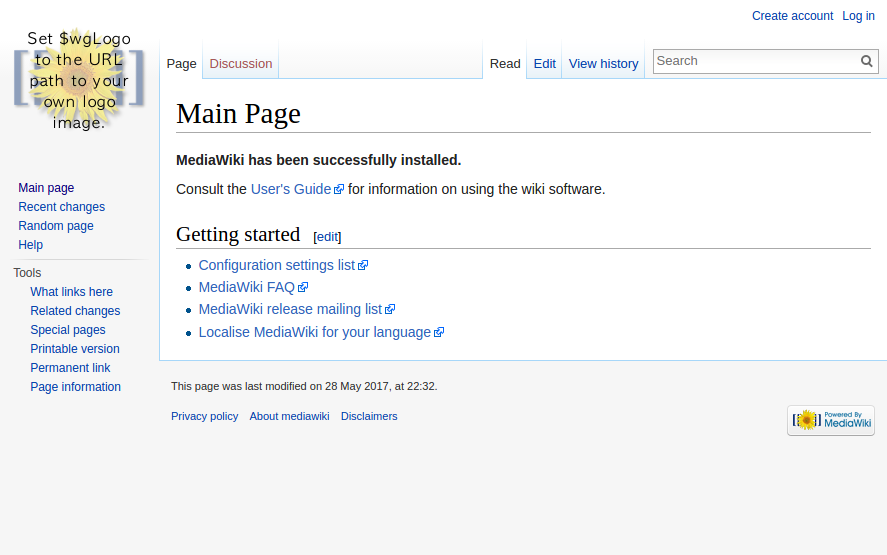This article will describe installing MediaWiki.
Table of Contents
1 Install MediaWiki
- Changing open port of firewall from https to http, you can connect via http.
- MEDIAWIKI_PASSWD is password of admin user.
#!/bin/sh set -e [ -z "${MEDIAWIKI_PASSWD}" ] && \ MEDIAWIKI_PASSWD=mediawiki centos_install_mysql() { sudo yum install -y mariadb-server php-mysqlnd sudo systemctl enable mariadb sudo systemctl start mariadb } centos_install_mediawiki() { F=http://archives.fedoraproject.org M=${F}/pub/archive/fedora/linux/releases/22/Everything/source/SRPMS/m wget -q ${M}/mediawiki-1.24.2-1.fc22.src.rpm sudo yum-builddep -y mediawiki-1.24.2-1.fc22.src.rpm rpm -i mediawiki-1.24.2-1.fc22.src.rpm rm -f mediawiki-1.24.2-1.fc22.src.rpm cd ~/rpmbuild # php-devel has json stuff. sed -e 's/, php-pecl-jsonc//g' -i SPECS/mediawiki.spec rpmbuild --define='_unpackaged_files_terminate_build 0' \ -ba SPECS/mediawiki.spec cd pkgs=$(find ~/rpmbuild/RPMS/ -type f) # shellcheck disable=SC2086 sudo yum localinstall -y ${pkgs} rm -rf ~/rpmbuild # install.php will create DB table and LocalSettings.php. sudo yum install -y php cd /usr/share/mediawiki sudo php maintenance/install.php mediawiki admin \ --pass "${MEDIAWIKI_PASSWD}" --dbuser root --dbname my_wiki cd /var/www/wiki sudo ln -s /usr/share/mediawiki/LocalSettings.php . } centos_install_apache() { sudo yum install -y mod_ssl cat <<EOF | sudo tee -a /etc/httpd/conf.d/mediawiki.conf Alias /wiki/skins /usr/share/mediawiki/skins Alias /wiki /var/www/wiki EOF sudo firewall-cmd --add-service=https --permanent sudo firewall-cmd --reload sudo systemctl enable httpd sudo systemctl start httpd } centos_main() { centos_install_mysql centos_install_mediawiki centos_install_apache } centos_main
2 Access to MediaWiki
Access to the following URL.
https://<server>/wiki
Because the chrome does not have this page's certification, the crome warns the following and cannot to access to this page. You need to click "ADVANCED" and "Proceed to <server> (unsafe)". The other browser will needs the similar way.
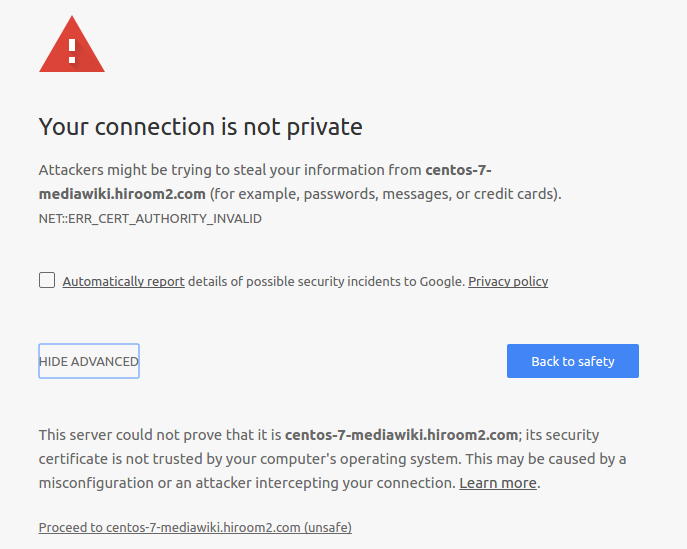
MediaWiki is displayed. Click "Log in" at the top right, and input admin to user and MEDIAWIKI_PASSWD value to password. Then you can login to MediaWiki.